¿Desea cambiar el idioma de entrada del teclado predeterminado en Windows 10? A continuación, se explica cómo cambiar la distribución del teclado de su computadora con Windows 10. Puede agregar el teclado que desee a su escritorio de Windows, como EE. UU. (QWERTY), EE. UU. (Dvorak), holandés, denés, etc. También cambie los atajos de teclado en Windows 10/8/7.
Ya hemos hablado de cambiar el idioma de visualización de Windows. Puede agregar un diseño de teclado usando la configuración de hora e idioma. Agregue sus idiomas de entrada favoritos en Windows o computadora portátil, como HP, Dell, Asus, Samsung, Lenovo, etc.
Te puede interesar:
Cómo instalar un nuevo idioma en Windows 10
Cómo hacer que Windows 7 se inicie
Cómo pausar las actualizaciones en Windows 10 por hasta 35 días
Cómo cambiar el aspecto de su teclado en el escritorio de Windows 10
Puede cambiar el idioma predeterminado del teclado en una PC o computadora portátil con Windows 10 mediante el proceso a continuación.
Paso 1: Tocar Símbolo de Windows en la esquina inferior izquierda
Paso 2: Tocar Icono de rueda de configuración
Paso 3: Tocar Tiempo e idioma
Aquí hay varias configuraciones, incluidas la fecha y la hora, el idioma, la región y la configuración de voz.
Paso 4: Tocar Idioma
Aquí puede ver la lista de paquetes de idioma instalados.
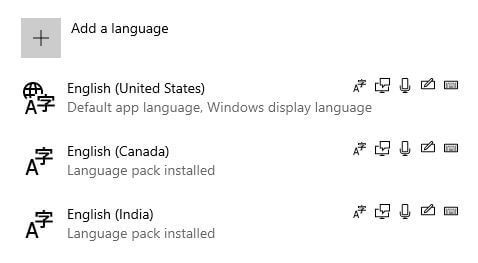
Paso 5: Seleccione el idioma desea cambiar el método abreviado de teclado o la distribución del teclado
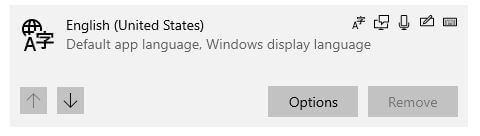
Paso 6: Tocar elección
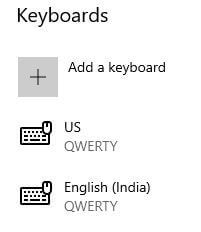
Paso 7: Tocar + Agregar un teclado al final de la página
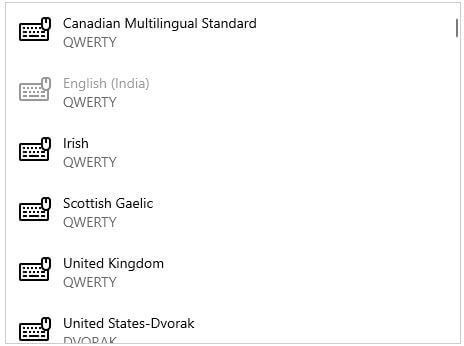
Paso 8: selecciona el teclado de la lista
Ahora agregue una nueva distribución de teclado a sus dispositivos Windows 10/8/7. Agrega tantos teclados como quieras.
Cambie rápidamente el idioma de entrada a Windows 10
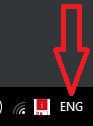
Paso 1: Haga clic izquierdo en ENG desde la barra de tareas o presione Espacio y tecla de Windows
Puede ver la configuración de preferencias de idioma y otros teclados de instalación.
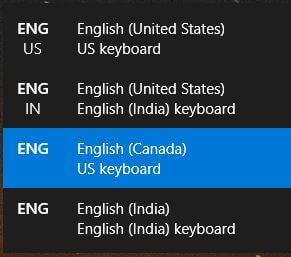
Paso 2: Seleccione el idioma del teclado quieres configurar
También cambie el idioma en la pantalla de inicio de sesión de Windows 10 en su computadora portátil o PC.
Y eso es todo Espero que la configuración anterior sea útil para cambiar el aspecto de su teclado en Windows 10. ¿Todavía tiene alguna pregunta sobre este consejo? Cuéntanos en el cuadro de comentarios a continuación. No se pierda el otro tutorial de Windows 10.
Sigue leyendo:
- Cómo cambiar el idioma del teclado en Galaxy Note 8
- Cómo cambiar el idioma en Windows 10
- Cómo cambiar el idioma del teclado en Samsung Galaxy A50
- Cómo cambiar el teclado en Android 8.1 y 8.0 Oreo
- Cómo cambiar el teclado en Galaxy S10 Plus y S10
- Cómo cambiar la resolución de la pantalla en Windows 10
- Cómo cambiar el aspecto del teclado en el Samsung Galaxy Note 9
- Cómo cambiar el idioma del teclado en Galaxy Note 10 plus
- Cómo cambiar el idioma en Android 10
- Cómo cambiar el idioma en Google Pixel 3a y Pixel 3a XL

